Photoshop制作喷溅的玫瑰花效果

导言:
在这篇教程中我们将学习如何使用Photoshop化腐朽为神奇,为玫瑰花添加漂亮的喷溅效果,希望大家能够喜欢。
第一步
创建一个背景为透明的文件,该图层的高度应大于玫瑰花图片的尺寸。现在将玫瑰花图片导入,置于图层一上面。将第一个图层填充为黑色,可以看到图片的上面有一个黑边。(图01、02)

图01
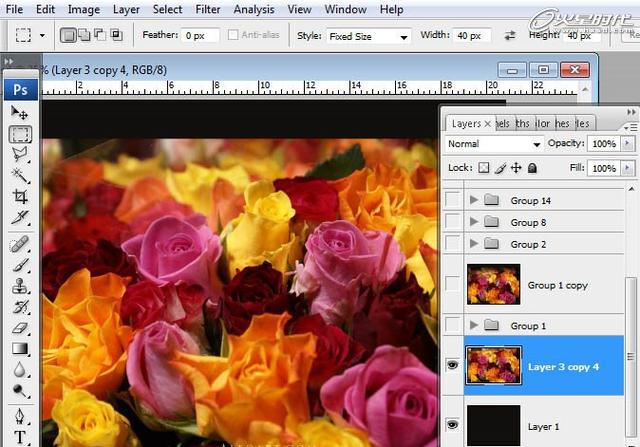
图02
#p#e#
第二步
复制玫瑰图层,添加高斯模糊效果,半径为30像素。复制模糊图层并将两个模糊图层合并,现在将这个合并的图层向上移动,露出原来玫瑰花图层的底部。(图03)
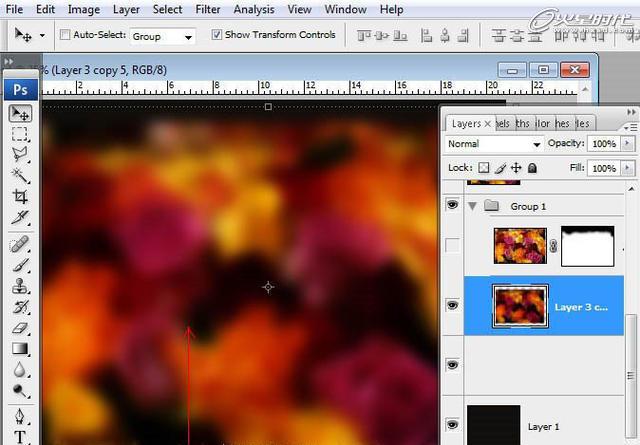
图03
第三步
复制原来的玫瑰花图层,置于其他图层的上面,并添加图层蒙版,用柔软的黑色笔刷在画面上缘涂抹(将模糊图层和复制的玫瑰花图层编组)。(图04)

图04
第四步
复制组一,并将组一的图层合并成一个图层Group1 copy,为了分离模糊的背景和清晰前景,用磁性套索工具将模糊的玫瑰花区域选中。(图05)

图05
#p#e#
第五步
在选中的选取添加高斯模糊效果,半径为5像素。(图06、07)

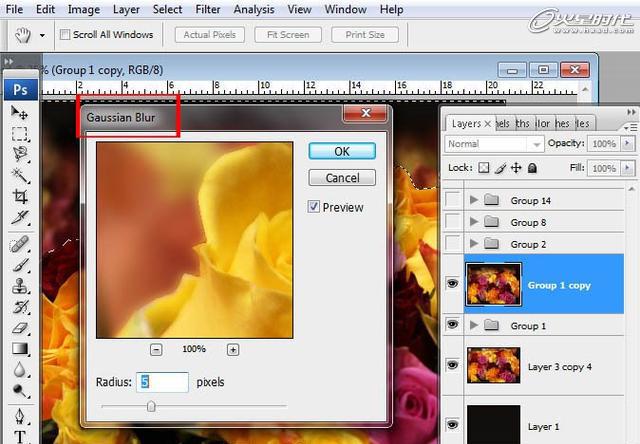
图07
第六步
接着在选中的玫瑰花背景选区添加效果:打开图像调整色阶,按照下图修改数值。(图08)
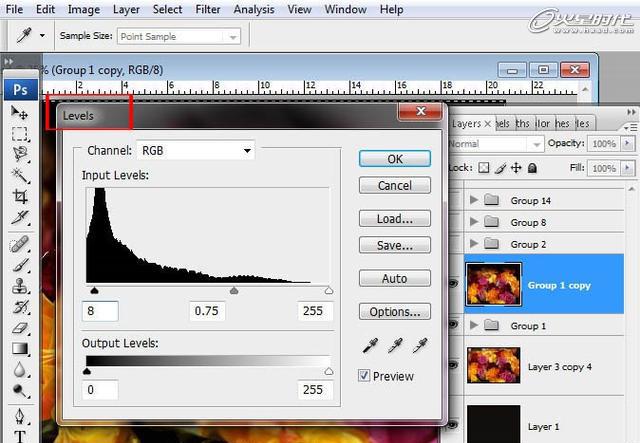
图08
#p#e#
第七步
现在调整色相/饱和度,按照下图修改数值。(图09)
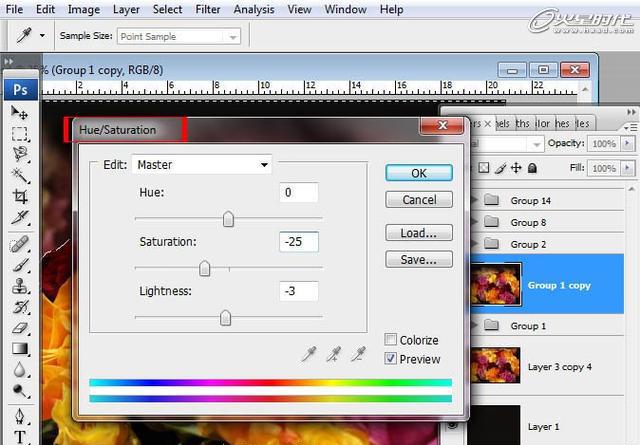
图09
第八步
接下来为了载入前景的清晰玫瑰花区域,打开选择>反选复制玫瑰花图层,将其编组2。(图10)

图10
第九步
在组2的Group 1 copy图层添加效果,打开滤镜>其他>高反差保留。将图层混合模式模式设为叠加,并添加图层蒙版隐藏部分未选择的背景图层,这样前景的花会变得更加锐利。(图11、12)
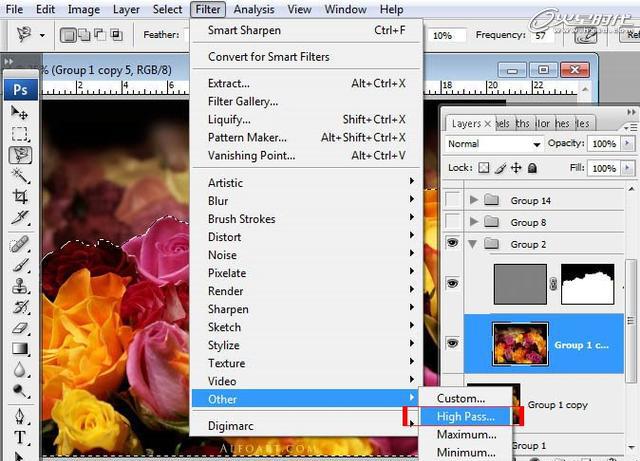
图11
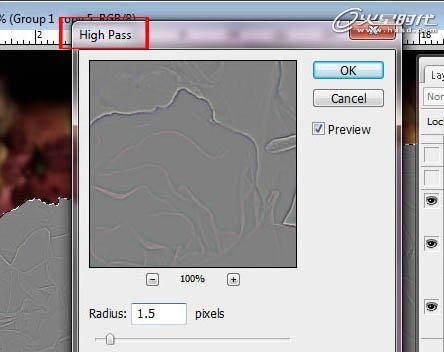
图12
#p#e#
第十步
下载牛奶喷溅素材。(图13、14)

图13

图14
打开素材图片,并选取合适的位置,添加如下效果:图像>调整>黑白。(图15)
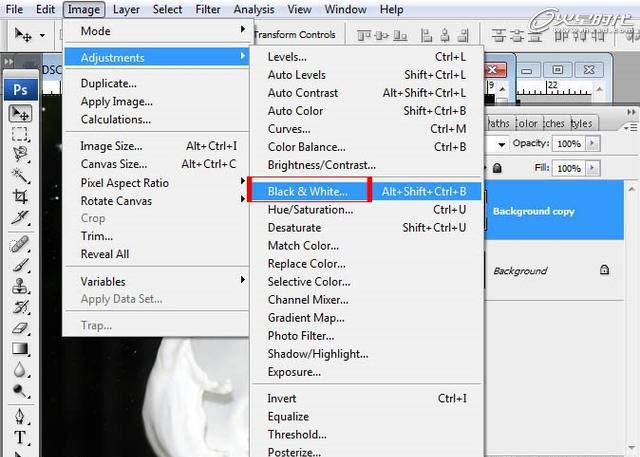
图15
之后打开图像>调整>可选颜色,按照下图设置数值。(图16)

图16
接下来调整色阶,参考数值如下。(图17)
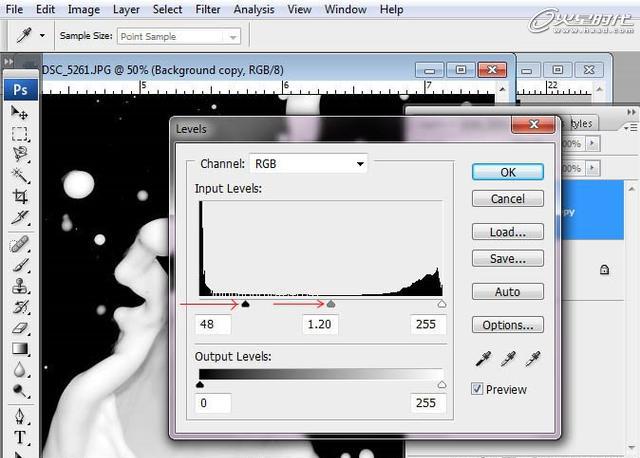
图17
#p#e#
第十一步
为了将牛奶从背景中分离出来,打开选择>色彩范围,颜色容差数值设为100,并用吸管工具点击黑色背景。(图18、19)
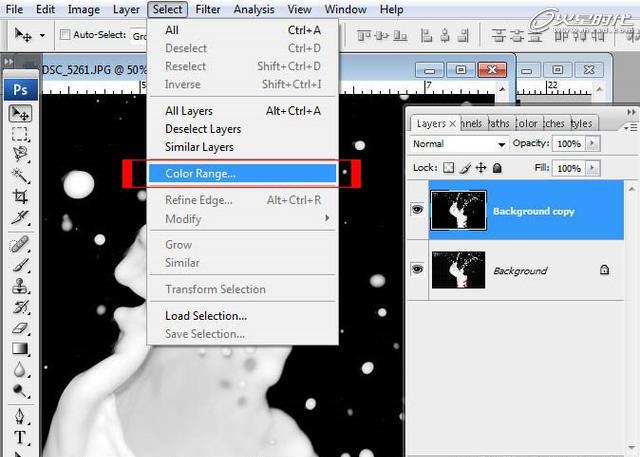
图18
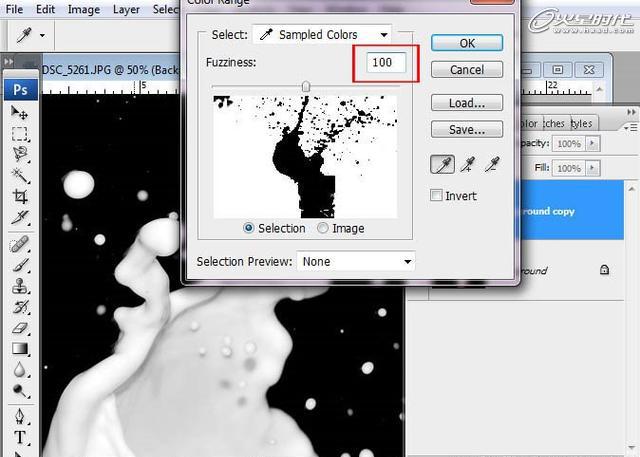
图19
选择>修改>扩展>扩展量1像素。(图20)
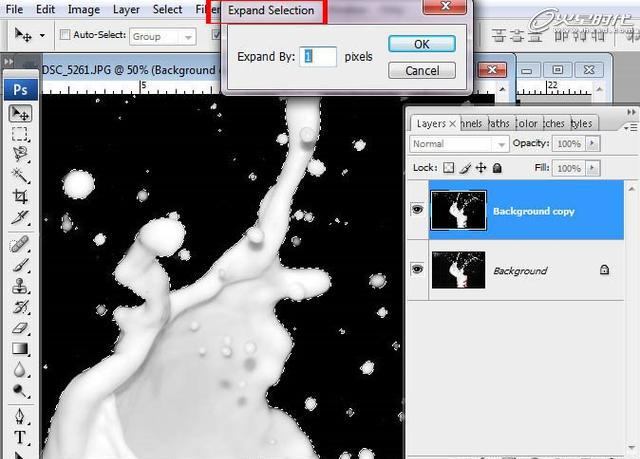
图20
选择>修改>平滑>取样半径1像素。(图21)
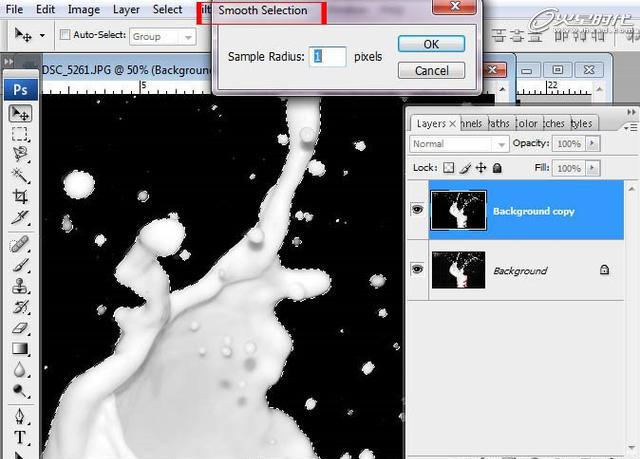
图21
选择>反相选择,复制牛奶区域到玫瑰文件。(图22)
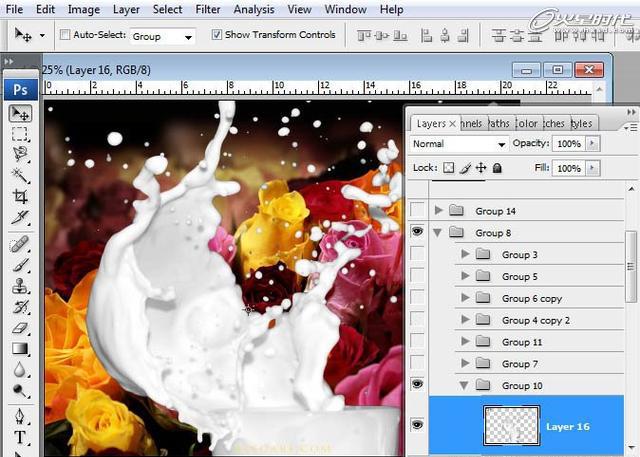
图22
#p#e#
第十二步
我们将用这个牛奶图片在左边黄色玫瑰上制作喷溅效果,现在水平翻转牛奶图层。(图23)

图23
打开>调整>照片滤镜,为牛奶添加黄色滤镜,当你要在粉红色玫瑰上作喷溅的时候,为牛奶添加粉色照片滤镜,同理,在红色玫瑰上作喷溅的时候,为牛奶添加红色照片滤镜。(图24)

图24
用橡皮擦工具擦掉多余的区域。(图25)

图25
#p#e#
第十三步
现在按照下面的图片添加图层样式。
内阴影(图26)

图26
渐变叠加(图27、28)
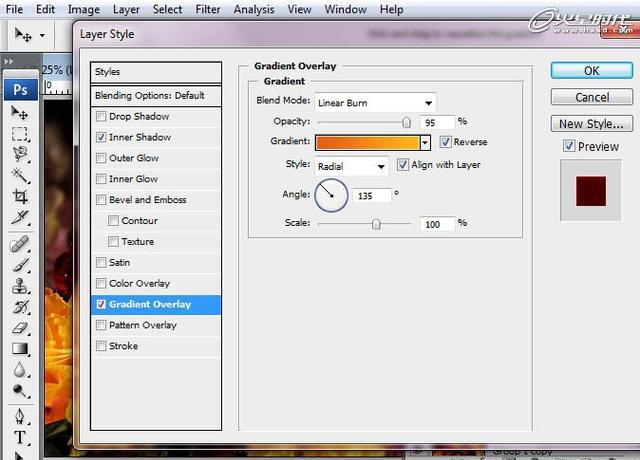
图27
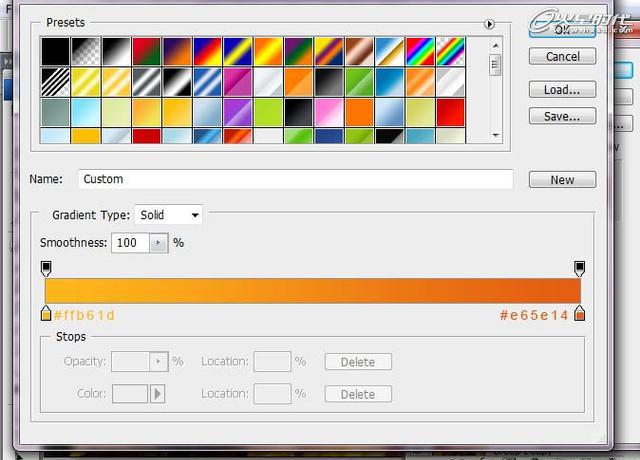
图28
第十四步
为了使阴影更明显,选中阴影选区,用深色填充,之后把图层混合模式设为叠加,不透明度为55%。(图29)
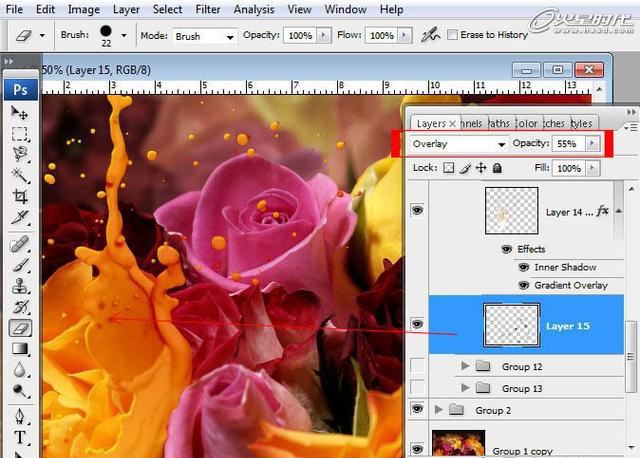
图29
#p#e#
第十五步
用同样的方法在其他玫瑰上作出喷溅效果,这需要足够的耐心来完成,尽量选取适合素材。最后创建一个新图层,置入光斑图片,将其调整为黑白效果,添加图层蒙版,在画面的中间使用对称渐变工具,并将图层混合模式设为柔光。(图30、31)

图30
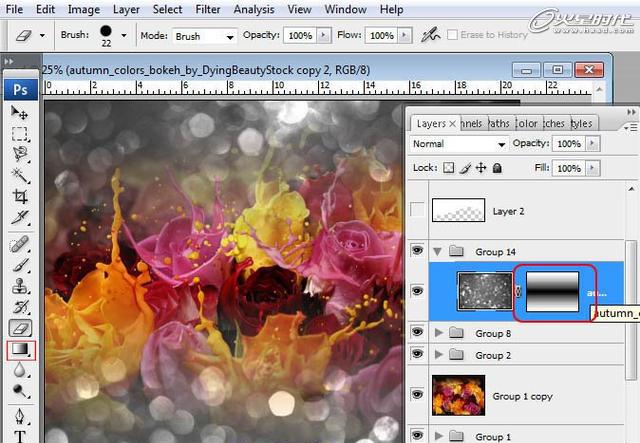
图31
好了,现在就大功告成,来看下效果吧!(图32)

图32
上一篇 创建优雅的3D玻璃质感文字
热门课程
专业讲师指导 快速摆脱技能困惑相关文章
多种教程 总有一个适合自己专业问题咨询
你担心的问题,火星帮你解答-
为给新片造势,迪士尼这次豁出去了,拿出压箱底的一众经典IP,开启了梦幻联动朱迪和尼克奉命潜入偏远地带卧底调查 截至11月24日......
-
此前Q2问答环节,邹涛曾将《解限机》首发失利归结于“商业化保守”和“灰产猖獗”,导致预想设计与实际游玩效果偏差大,且表示该游戏......
-
2025 Google Play年度游戏颁奖:洞察移动游戏新趋势
玩家无需四处收集实体卡,轻点屏幕就能开启惊喜开包之旅,享受收集与对战乐趣库洛游戏的《鸣潮》斩获“最佳持续运营游戏”大奖,这不仅......
-
说明:文中所有的配图均来源于网络 在人们的常规认知里,游戏引擎领域的两大巨头似乎更倾向于在各自赛道上激烈竞争,然而,只要时间足......
-
在行政服务优化层面,办法提出压缩国产网络游戏审核周期,在朝阳、海淀等重点区将审批纳入综合窗口;完善版权服务机制,将游戏素材著作......
-
未毕业先就业、组团入职、扎堆拿offer...这种好事,再多来一打!
众所周知,火星有完善的就业推荐服务图为火星校园招聘会现场对火星同学们来说,金三银四、金九银十并不是找工作的唯一良机火星时代教育......

 火星网校
火星网校
















